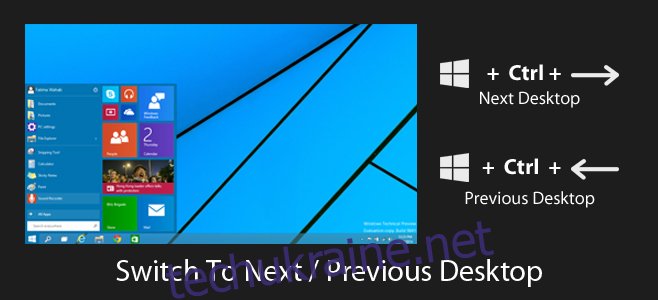Після нашої публікації про ярлики Windows 10 для прив’язки вікон ми вирішили вивчити одну з найбільш захоплюючих функцій Windows 10 — віртуальні робочі столи. Windows чудово підходить, коли справа доходить до комбінацій клавіш, тому будьте впевнені, що якщо хтось вирушить на пошуки списку комбінацій клавіш для будь-якої функції, він не буде розчарований. Що стосується технічного попереднього перегляду Windows 10, то ми знайшли чотири корисні ярлики, які дозволяють перейти до наступного або попереднього робочого столу з поточного, закрити віртуальний робочий стіл, відкрити новий віртуальний робочий стіл або вибрати наступний або попередній робочий стіл, коли у вас відкрито подання кількох завдань.
Перейти до наступного/попереднього робочого столу
Windows + Ctrl + клавіша зі стрілкою вліво/вправо: перемикання між віртуальними робочими столами з робочого столу не ініціюється гарячими кутами або активними точками доступу на екрані, як це відбувається в OS X. Щоб перейти до наступного або попереднього робочого столу з поточного, не переходячи у режимі перегляду кількох завдань натисніть Windows + Ctrl + стрілка вліво / вправо.
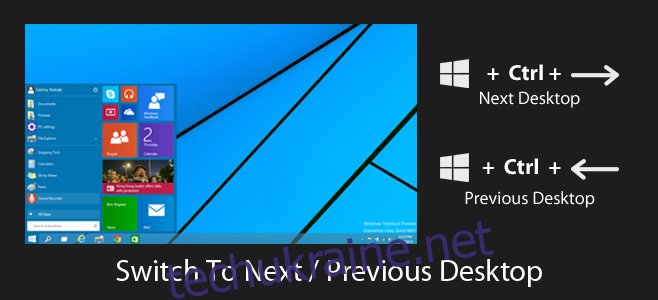
Закрийте поточний робочий стіл
Windows + Ctrl + F4: Ви можете закрити робочий стіл, не відкриваючи режим перегляду кількох завдань. Цей ярлик закриває поточний робочий стіл і перемикає вас на наступний. Він також закриває програми, які ви зараз відкриті на цьому робочому столі.

Відкрийте новий віртуальний робочий стіл
Windows + Ctrl + D: вам не потрібно відкривати багатозадачний режим, щоб створити новий робочий стіл. Там, де Windows + D згорне всі вікна і переведе вас на поточний робочий стіл, додавши модифікатор Ctrl, а за допомогою Windows + Ctrl + D відкриється новий робочий стіл і ви перейдете на нього.

Виберіть Наступний / Попередній робочий стіл у режимі багатозадачного перегляду
Windows + Tab, Tab, стрілка вліво/вправо: цей ярлик насправді виконується в три кроки. Ярлик Windows + Tab використовується для відкриття перегляду кількох завдань. Якщо у вас уже відкрито, ви можете перейти. Натисніть клавішу Tab ще раз після відкриття багатозадачного режиму, а потім (відпускаючи клавішу Tab) використовуйте клавіші зі стрілками вліво або вправо, щоб вибрати наступний або попередній робочий стіл.
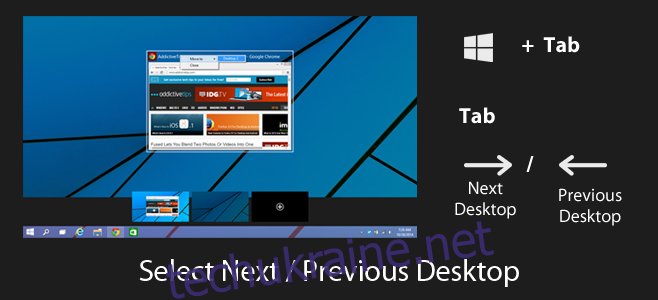
Наш список побажань ярликів для віртуальних робочих столів, які ми сподіваємося побачити в останньому випуску Windows 10: ярлик, щоб надіслати поточну програму на наступний або попередній робочий стіл, закрити робочі столи в режимі перегляду кількох завдань, перемістити всі програми з поточного робочого столу на наступний або попередній робочий стіл і переключитися безпосередньо на робочий стіл без необхідності перебирати їх усі .
Ви знайшли ярлик для віртуальних робочих столів у Windows 10, який ми пропустили? Повідомте нам у коментарях, і ми додамо його до нашого списку.